Proč Instagram automaticky ořízne moje video? Existuje nějaký způsob, jak zastavit automatické ořezávání Instagramu? Pokud chcete zveřejnit video na Instagramu bez oříznutí, 100% funkční způsob je změnit velikost videa pro Instagram. Jak to udělat? Tento příspěvek vám poskytne 2 bezplatné způsoby, jak změnit velikost videa.
Je nepříjemné, že Instagram stále ořezává vaše videa. proč se to děje? Důvod je prostý. Instagram přijímá 4 různé poměry stran videa. Pokud poměr stran vašeho videa není v podporovaném poměru stran, bude vaše video při nahrávání automaticky oříznuto (Chcete vytvořit atraktivní video na Instagramu? MiniTool MovieMaker je dobrá volba.
Chcete-li to vyřešit, nejprve byste měli vědět, jaký poměr stran videa Instagram přijímá a změnit velikost videa pro Instagram. Zde jsou:
| Typ videa na Instagramu | Poměr stran |
| Video kanálu Instagram | 1:1, 4:5, 16:9 |
| Video IGTV | 9:16, 16:9 |
| Instagramové příběhy | 9:16 |
| Videoreklama na Instagramu | 1:1 |
Poté, co znáte podporované poměry stran Instagramu, tento příspěvek vás provede kroky ke změně velikosti videa.
Metoda 1. Změna velikosti videa pomocí FileConverto
FileConverto je všestranný nástroj pro konverzi videa, který také přichází s nástroji pro úpravu videa a zvuku, jako je změna velikosti videa, nástroj pro připojení videa, kompresor videa, odstraňovač zvuku a nástroj pro připojení MP3. Nástroj pro změnu velikosti videa FileConverto vám umožňuje přizpůsobit šířku a výšku videa pro Instagram, Facebook, Twitter a YouTube.
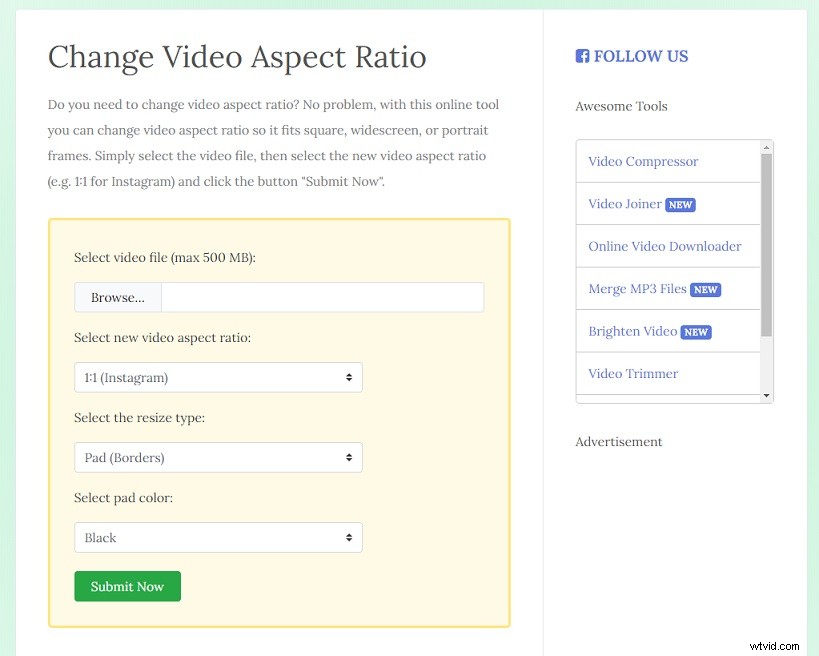
Zde je návod, jak změnit velikost videa online.
Krok 1. Přejděte na webovou stránku FileConverto.
Krok 2. Klepněte na Nástroje videa a vyberte možnost Změnit poměr stran z rozevíracího seznamu.
Krok 3. Klikněte na tlačítko Procházet tlačítko pro nahrání videa, jehož velikost chcete změnit.
Krok 4. Nabízí 6 různých poměrů stran pro video:1:1, 9:16, 16:9, 4:5, 4:3 a 5:4 a 2 typy změn velikosti:Pad and Crop. Vyberte požadovaný poměr stran a typ změny velikosti a klikněte na Odeslat nyní .
Krok 5. Po dokončení procesu změny velikosti stáhněte video se změněnou velikostí do svého zařízení.
Viz také:Top 5 nejlepších GIF Resizers roku 2020 (desktop a online).
Metoda 2. Změna velikosti videa pomocí online převodníku
Přestože je Online Converter zaměřen na změnu formátu videa, tento nástroj lze také použít ke změně velikosti videa, komprimaci videa a sloučení videa. Poskytuje mnoho možností poměru stran, jako je 1:1, 16:9, 4:3, 5:4, 4:5, 9:16 atd. Kromě toho vám umožňuje určit šířku a výšku videa, jak chcete.
Podívejme se, jak změnit velikost videa online pomocí Online Converter.
Krok 1. Otevřete webovou stránku online Converter ve svém prohlížeči.
Krok 2. Přejděte na Video Converter> Změnit velikost videa .
Krok 3. Jakmile jste na stránce Změnit velikost videa, můžete nejprve nahrát cílové video nebo vložit odkaz na video. Poté vyberte vhodný poměr stran videa v Velikost box. Nebo zadejte číslo do pole Šířka a Výška box.
Krok 4. Po dokončení procesu převodu si jej můžete přímo stáhnout z webové stránky bez jakéhokoli vodoznaku.
Závěr
FileConverto a Online Converter jsou nejlepší video resizers pro změnu velikosti videa online zdarma. Pokud chcete vyzkoušet jiné video resizery, zde doporučte Animaker a Kawping. Dva tvůrci videa jsou dobří ve vytváření a úpravách videí.
Pokud máte lepší návrhy nebo doporučení, zanechte prosím komentář v oblasti komentářů.
